请想象这样一个场面:你开着两个显示器,一边是IDE里的代码,另一边是浏览器里的你正在开发的应用。此时桌上还放着你的手机,手机里也是这个开发中的应用。然后,你新写了一小段代码,按下了ctrl+s保存。紧接着,你的手机和另一个显示器里的应用,就变成了更新后的效果。你可以马上检查效果是否和你预想的一致,甚至都不需要动一下鼠标...
想起来还不错?嗯,这只是简单地省略掉那个开发过程中会按好多遍的F5刷新。
自动刷新
“自动刷新”并不是新的概念,但对关注“可见”的预览效果的前端开发者来说,它非常好用,可以节约很多时间。
我也不是现在才知道这个概念。在这之前,我一直在用[LiveReload][],它是一个名字上更明显地写着“自动刷新”的工具。LiveReload主要搭配浏览器插件使用,是很棒的自动刷新工具。
不过,现在我要介绍的是[BrowserSync][]。你会在接下来的内容里看到,它是一个更新、更方便的开发工具。
BrowserSync
LiveReload有所不足的地方是,需要搭配浏览器插件。但是,插件是取决于浏览器的,Chrome和Firefox都有可用插件(见[这页][]),但IE,或者我手机上的浏览器,就不能这样了。这时候只能手工向页面里添加一段<script>代码(其实插件也是做了这件事),而且还要记得结束后再手工移除。
BrowserSync的一般用法则不需要浏览器插件,也不用手工添加代码(尽管也提供那样的用法)。一句控制台的命令之后,无论是在手机里还是电脑,无论用多少个浏览器(经测试,IE8+及其它),都可以拥有自动刷新的功能。
BrowserSync是怎么做到的?请看它的安装及使用。
安装及使用
安装Node[]安装BrowserSync:
npm install -g browser-sync
然后,就可以开始使用了。打开控制台进入项目所在的目录,然后输入像这样的命令:
browser-sync start --server --files "css/*.css"
这个命令用于纯静态站点,也就是仅一些.html文件的情况。后面的--files "css/*.css",是指监听css目录中的后缀名为.css的文件。请注意这个命令里的start --server,这其实是BrowserSync自己启动了一个小型服务器。
如果是动态站点,则使用代理模式。例如PHP站点,已经建立了一个本地服务器如http://localhost:8080,此时会是这样的命令:
browser-sync start --proxy "localhost:8080" --files "css/*.css"
BrowserSync会提供一个新地址(如未被占用的话,http://localhost:3000)用于访问。
好了,为什么BrowserSync不需要浏览器插件?因为它使用了服务器的形式(直接或代理)来处理项目文件。默认情况下,访问它的服务器上的网页,可以看到这样的提示签:
这说明当前浏览的网页已连接到BrowserSync。查看一下源码,会发现它们都被添加了与BrowserSync有关的一段<script>代码,就像LiveReload浏览器插件做的那样。这些代码会在浏览器和BrowserSync的服务器之间建立web socket连接,一旦有监听的文件发生变化,BrowserSync会通知浏览器。
如果发生变化的文件是css,BrowserSync不会刷新整页,而是直接重新请求这个css文件,并更新到当前页中,效果像这样:
显然,这感觉更加快捷。如果你正在开发的是一个单页应用([SPA][]),刷新整页会回到初始视图,而你又需要修改后面的某一个视图时,这一功能尤其有用。
文件匹配
从BrowserSync的命令来看,很重要的一点就是通过--files指定需要监听的文件。有关这里的文件匹配模式(称为glob)的详情,请参考[isaacs's minimatch][]。
经过我自己的尝试,如果简单只是想要监听整个项目,可以写成这样:
browser-sync start --server --files "**"
此时,BrowserSync仍然会正确地判断文件变化是否是css。
加入到Gulp使用
[Gulp][]是现在流行的自动化工具,但BrowserSync并没有Gulp插件版,因为并不需要。BrowserSync有自己独立的API,将它注册为gulp的一个task即可。下面是一段gulpfile.js的示例:
var gulp = require('gulp');
var browserSync = require('browser-sync');
gulp.task('browser-sync', function() {
browserSync({
files: "**",
server: {
baseDir: "./"
}
});
});
gulp.task('default', ["browser-sync"]);
这时候运行gulp将等同于前文的browser-sync start --server --files "**"。更多的用法示例请查看[gulp-browser-sync][]。
完整选项
到此为止,介绍的都是BrowserSync的基本用法。在控制台里尝试只输入:
browser-sync
你会看到BrowserSync完整的控制台命令指南。其中可以看到有这个命令:
browser-sync init
运行它,将在当前目录生成一个配置文件bs-config.js。
参照[官方文档][]修改这个文件,然后运行
browser-sync start --config bs-config .js
就将以bs-config.js的完整配置信息运行BrowserSync。
不只是自动刷新
BrowserSync并不只是一个自动刷新工具,它还有许多其他功能。默认配置下,BrowserSync会在多个浏览器中同步滚动条位置,表单行为和点击事件。例如,表单行为的情形像这样:
我觉得这是很酷的功能!想象一下桌上摆很多个不同屏幕尺寸的手机来测试的情景,你操作一个,就会带动其他的一起!当然,这些功能还可以在不需要的时候关闭。
UI界面及其他
下面是一个BrowserSync的控制台输出示例:
可以看到还有一个叫做UI的一个地址,它是BrowserSync提供的一个简易控制面板。BrowserSync最常用的几个配置选项,都可以在这个面板里调整。
在面板里面你还会发现那个经典的远程调试工具[weinre][]也在这:
BrowserSync目前已知的一点问题
前文提到,如果发生变化的文件是css,BrowserSync会以无刷新方式来更新,这是一个很棒的效果。如果使用scss、less等预编译器,将监听设置为编译后的css文件即可。
但是,Web应用框架Rails[]。
一个可行的解决方法是用其他工具替代Rails的Asset Pipeline。但在这里,我推荐另一个解决方案:使用LiveReload(LiveReload你还是有点水平的!)。经测试,LiveReload在Rails中也可以处理好css的快捷更新。关于LiveReload做到这一点的原理,你可以阅读[Lightning-Fast Sass Reloading in Rails][]。
也期待BrowserSync可以在未来解决这个问题。
结语
想要在开发中更流畅,更快捷?请尝试BrowserSync!节约一点时间,你也许就可以做到更多。
(重新编辑自我的博客,原文地址:http://acgtofe.com/posts/2015/03/more-fluent-with-browsersync)
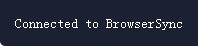
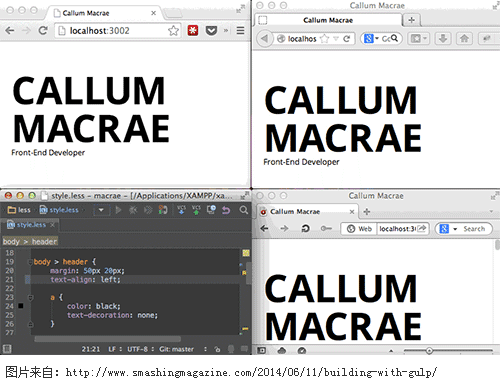
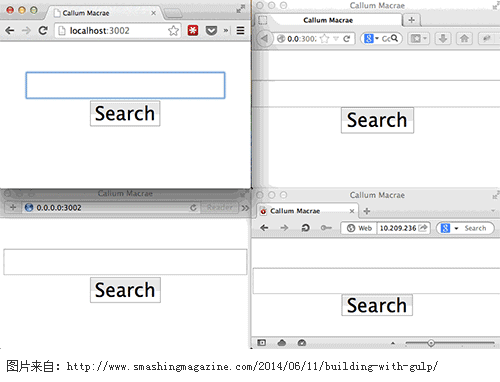
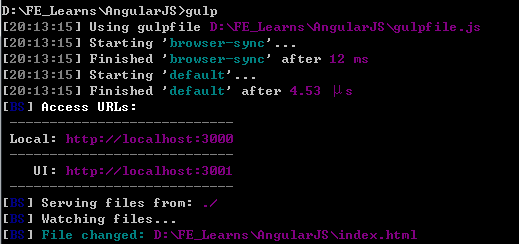
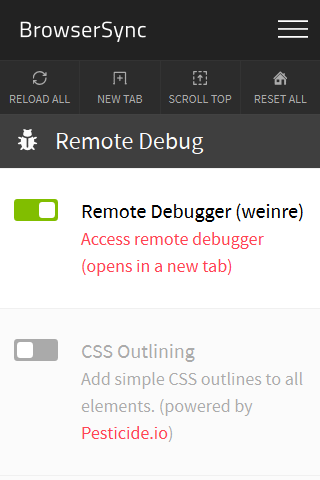
**粗体** _斜体_ [链接](http://example.com) `代码` - 列表 > 引用。你还可以使用@来通知其他用户。